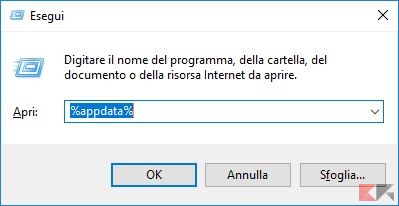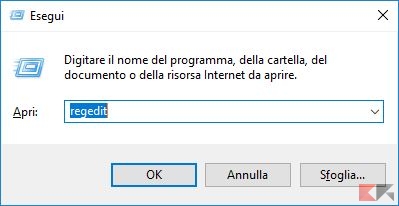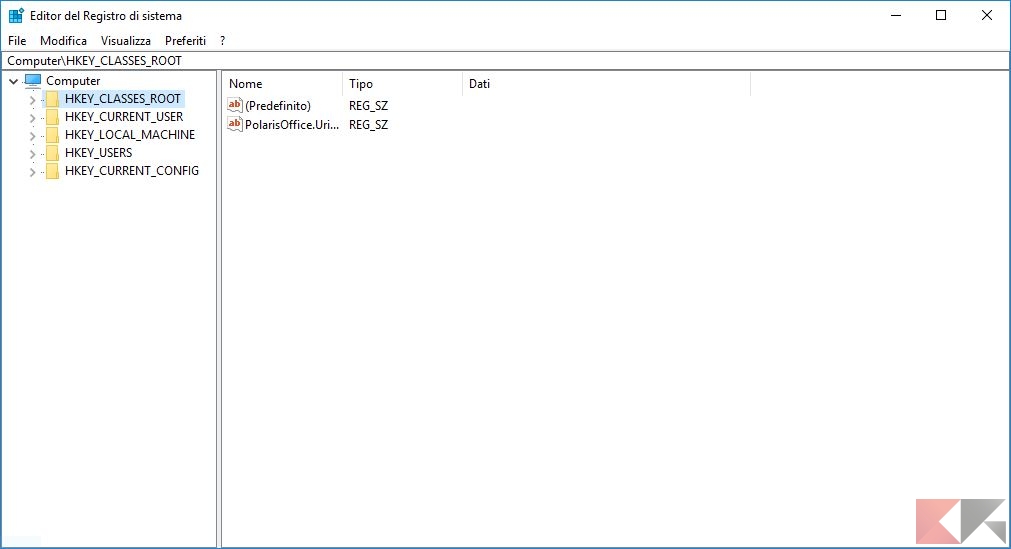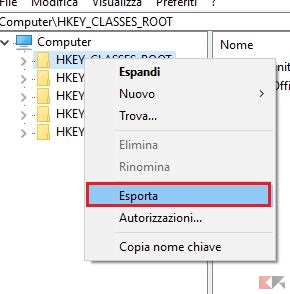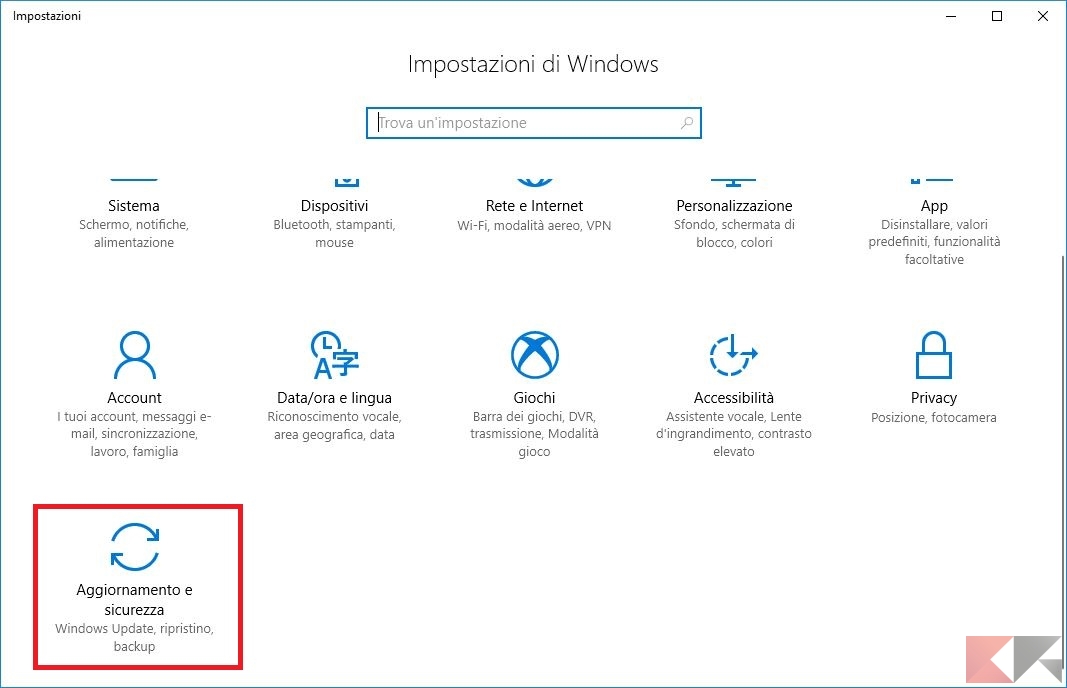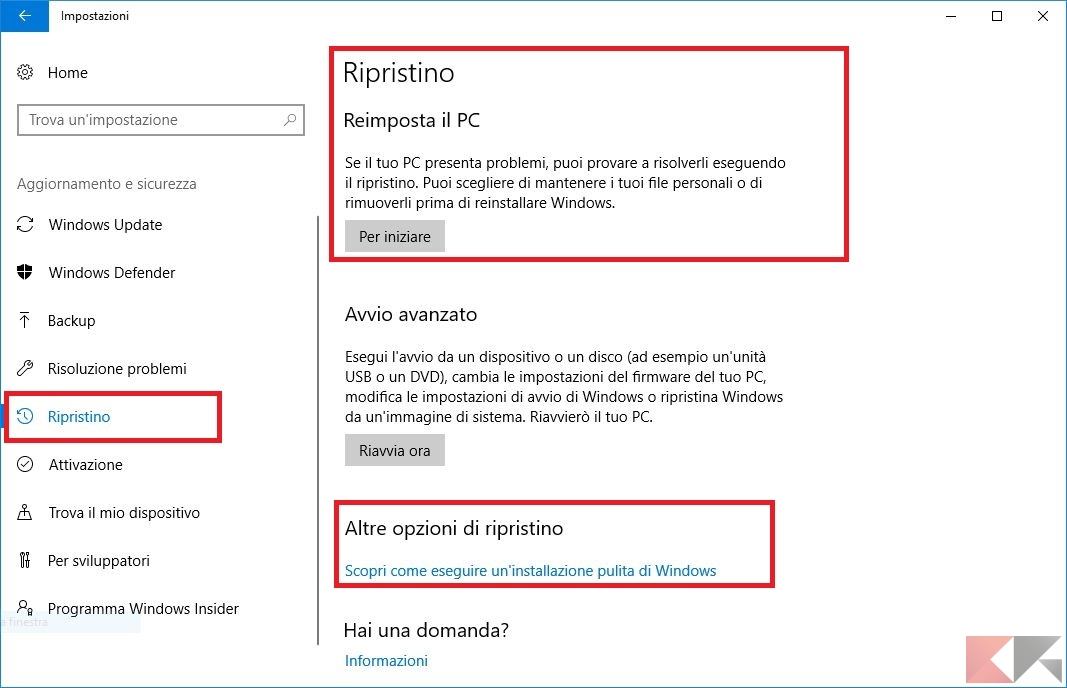Mentre utilizziamo il nostro pc Windows possiamo incappare in problemi che, apparentemente, sono insolvibili. Tuttavia, questi problemi, possono essere risolti utilizzando una soluzione drastica. Come ultima spiaggia, la soluzione può essere reinstallare Windows 10. Il sistema operativo di Microsoft non è esente da problemi e spesso alcuni sono particolarmente difficili da risolvere.
Reinstallare Windows 10 potrebbe risolvere questi problemi. Ma come fare sena perdere i propri dati? Ve lo spieghiamo in questa semplice guida. Il processo che stiamo per illustrarvi mantiene intatti i vostri dati.
Andremo, infatti, ad effettuare un backup di tutti i dati, o dei dati che vi importa salvare.
Informazioni preliminari
Consigliamo sempre di fare un’installazione attraverso una licenza genuina e originale al 100%, questo per evitare la perdita di dati o attacchi da parte di hacker. Siamo consapevoli che sullo store della Microsoft acquistare una licenza ha un costo elevato. Per questo abbiamo selezionato per voi due dei migliori shop presenti sul mercato dove poter acquistare licenze originali a prezzi vantaggiosi.
Mr Key Shop è un sito affidabile con assistenza gratuita specializzata in italiano, pagamenti sicuri e spedizione in pochi secondi via email. Potete verificare l’affidabilità di questo sito leggendo le tante recensioni positive verificate. Su questo store sono disponibili le licenze di Windows 10 a prezzi molto vantaggiosi. Inoltre se si desidera passare alle versioni più recenti dei sistemi operativi Windows è possibile acquistare anche l’upgrade a Windows 11. Vi ricordiamo che se si ha una versione genuina di Windows 10, l’aggiornamento al nuovo sistema operativo Windows 11 sarà gratuito. Inoltre sullo store è possibile acquistare le varie versioni dei sistemi operativi Windows, dei pacchetti Office e dei migliori antivirus sul mercato.
Keycense è una piattaforma con una vasta gamma di prodotti digitali. Con fornitori da ogni angolo del mondo, garantisce una varietà ineguagliabile di prodotti. Uno degli aspetti che distingue Keycense dalla concorrenza è la sua politica di prezzi. Sulla piattaforma trovate sistemi operativi Windows, pacchetti Microsoft Office, app Office (Word, Excel, Publisher, Outlook e molti altri), Antivirus e VPN a prezzi davvero vantaggiosi. È possibile trovare licenze Windows 10 ed i software più aggiornati come Windows 11 o Office 2021. Le transazioni avvengono attraverso una vasta gamma di metodi di pagamento certificati, ogni acquisto è protetto è garantito. Inoltre, un’eccellente servizio di assistenza in italiano è pronto ad aiutarvi per ogni esigenza. Keycense è anche impegnata nel rispetto dell’ambiente, l’invio digitale dei prodotti evita imballaggi inutili ed emissioni di CO2. L’esperienza d’acquisto è semplice ed intuitiva. In pochi clic, potete aggiungere al carrello il prodotto desiderato, completare l’acquisto e ricevere il tutto direttamente nella vostra casella di posta elettronica.
Entrambe sono aziende affermate e riconosciute a livello globale da testate nazionali ed internazionali come Make Use Of ( Microsoft Office Deals), PcGuide (Windows 11 Pro Key) o Ansa (La piattaforma Specializzata in Licenze Digitali Software)
Salvare i dati
Il backup che desideriamo creare non deve risiedere sullo stesso disco dove risiedono i dati primari. Infatti, dopo l’installazione del sistema operativo, l’unità di sistema verrà ripulita. I backup che andiamo effettuare devono essere sempre salvati su una periferica esterna oppure sul Cloud. Vi sono dei programmi di terze parti che ci aiutano ad effettuare un backup.
A tal proposito vi consigliamo alcune nostre guide che vi possono essere utili.
Come scegliere i file da salvare
Prima di tutto apriamo Esplora file premendo i tasti Windows + E. Probabilmente la maggior parte dei file che vi interessano sono immagini, video e documenti. Questi possono essere trovati nelle relative cartelle Documenti, Immagini e Video.
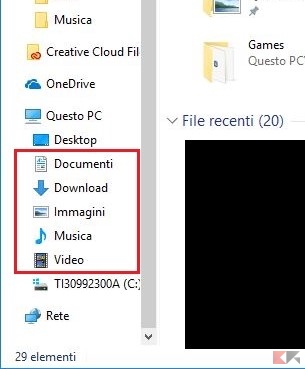
Inoltre è possibile salvare i dati applicativi dei programmi installati. Basterà premere contemporaneamente i tasti Windows + R per aprire Esegui. Digitiamo %appdata% e clicchiamo su OK.
Andando in C: Programmi x86 e in C:Programmi troveremo i file di installazione effettivi dei nostri programmi. Copiamoli se vogliamo recuperarli, insieme alle impostazioni e alle risorse dei programmi in questione.
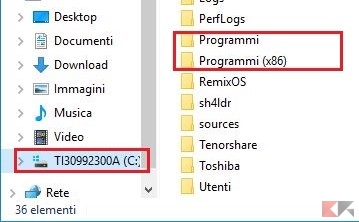
Infine, è possibile effettuare anche delle copie di eventuali file del Registro di sistema. Per entrare nel registro basterà aprire Esegui e digitare regedit e infine cliccare su OK. Nel riquadro di sinistra è possibile effettuare una copia delle cartelle cliccandoci con il tasto destro del mouse e selezionando Esporta.
Come abbiamo visto possiamo salvare tutti i tipi di dati. Tuttavia se si copiano molti dati è possibile che il problema di cui soffre il PC si possa ripresentare dopo la reinstallazione. Quindi vi consigliamo di effettuare un backup dello stretto necessario.
Reinstallare Windows 10
Reinstallare Windows è un’operazione molto semplice. Prima di tutto apriamo le Impostazioni. Possiamo aprirle facilmente premendo i tasti Windows + I. Clicchiamo su Aggiornamento e sicurezza e selezioniamo l’opzione Ripristino. A questo punto possiamo scegliere tra due opzioni.
Reimposta il PC
Questa opzione porterà il nostro pc allo stato predefinito di fabbrica. Verranno quindi cancellati tutti i file e i programmi installati. Per procedere clicchiamo su Per iniziare. A questo punto dobbiamo scegliere se mantenere i file oppure eliminare tutto. Mantenendo i file saranno cancellati programmi e impostazioni, ma non i file personali.
A questo punto inizierà la procedura guidata che ripristinerà il sistema operativo.
Fresh Start
Nella stessa finestra del ripristino possiamo scegliere un metodo alternativo. Sotto la dicitura Altre opzioni di ripristino clicchiamo su Scopri come eseguire un’installazione pulita di Windows. A questo punto ci verrà chiesto di aprire Windows Defender e clicchiamo Si.
Questa opzione, chiamata Fresh Start, consente di reinstallare Windows 10. Consente di mantenere tutti i file personali e alcune impostazioni di Windows ed elimina tutti i programmi.
Per iniziare la procedura clicchiamo su Per iniziare. A questo punto ci verrà mostrata una procedura guidata che ci aiuterà nel ripristino.
Conclusioni
Quando entrambe e procedure si saranno concluse, avremo un pc completamente pulito con tutti i nostri file personali intatti. A questo punto, se in precedenza abbiamo effettuato un backup di alcuni file, possiamo spostare i file copiati all’interno del disco fisso primario.
Tuttavia tenete presente che il problema che affliggeva il vostro pc potrebbe dipendere da uno dei programmi che avete copiato. Quindi state molto attenti ai file che copiate e riportate all’interno del pc.
Dubbi o problemi? Vi aiutiamo noi
Puoi scoprire contenuti esclusivi ed ottenere supporto seguendo i canali Youtube, TikTok o Instagram del nostro fondatore Gaetano Abatemarco. Se hai Telegram vuoi rimanere sempre aggiornato, iscriviti al nostro canale Telegram.